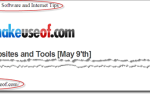Содержание
Авто-воспроизведение видео сводит вас с ума? Мы расскажем вам о лучших способах остановки автоматического воспроизведения видео в браузере Firefox.
Есть два способа автоматического воспроизведения видео в браузерах. Первый — через флэш-память, которая, несмотря на постепенное прекращение использования, по-прежнему является основным методом, используемым большинством веб-сайтов для показа видео и рекламы. Как вы вскоре увидите, блокировать флеш-контент в Firefox довольно просто. Второй метод использует HTML5. YouTube и другие крупные видео-сайты теперь эксклюзивно воспроизводят видео в формате HTML5.
Недавно я подробно рассказал, как остановить автоматическое воспроизведение Flash и HTML5 видео в Chrome
, Из комментариев стало ясно, что многие пользователи MUO находят автоматическое воспроизведение видео раздражающим. Эта статья вдохновлена одним из таких читателей, который запросил информацию о надежных способах предотвращения автоматического воспроизведения видео в браузере Firefox. Предотвратить автоматическое воспроизведение HTML5-видео в Firefox гораздо сложнее и не так просто, как мы видели в Chrome.
Прежде чем я начну, важно отметить, что я тестировал эти методы, используя Firefox версии 29.0.1 в Windows 7.
Отключить Adobe Flash
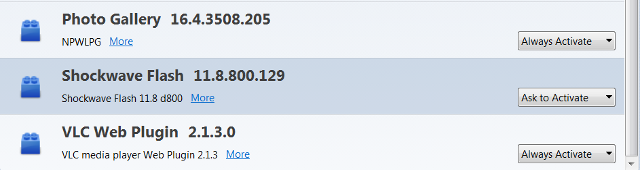
Это самый быстрый и простой способ остановить автоматическое воспроизведение флэш-видео. Откройте новую вкладку Firefox и в адресной строке введите «about: addons». Вы попадете в список установленных дополнений Firefox. Вы также можете открыть менеджер надстроек Firefox, щелкнув значок надстройки в меню Firefox или воспользовавшись сочетанием клавиш Ctrl + Shift + A. Найдите дополнение к Flash player и установите для него значение «Запросить активацию».
Это предотвращает загрузку всего флэш-контента, если вы не разрешите это. Сообщение появляется в верхней части браузера прямо под панелями инструментов каждый раз, когда веб-сайт пытается загрузить flash.

Чтобы убедиться, что настройка работает должным образом, откройте флэш-видео. Вы должны получить пустой экран с сообщением, предлагающим активировать Adobe Flash.
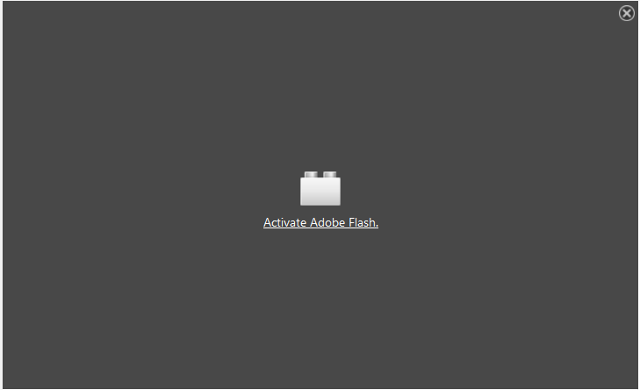
Флэшблок [Больше не доступно]
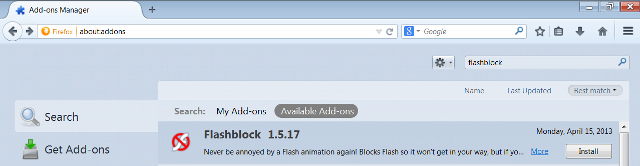
Flashblock — это дополнение к Firefox, которое предотвращает автоматическое воспроизведение видео в формате Flash и HTML5. Найдите дополнение, нажмите «Установить» и дождитесь завершения загрузки. Перезапустите Firefox для завершения установки и попробуйте загрузить флэш-видео.
Обратите внимание, что HTML5-видео все еще будут буферизоваться, хотя они не начнут воспроизводиться до тех пор, пока вы не нажмете значок вспышки в центре видеоэкрана. Flashblock также позволяет создавать веб-сайты, которые могут загружать флэш-контент. Это хорошая идея, потому что в противном случае вы можете предотвратить автоматическое воспроизведение сайтов, которые вы используете ежедневно. Слово предостережения с Flashblock; он не работает с отключенным Javascript или в сочетании с надстройкой Noscripts.
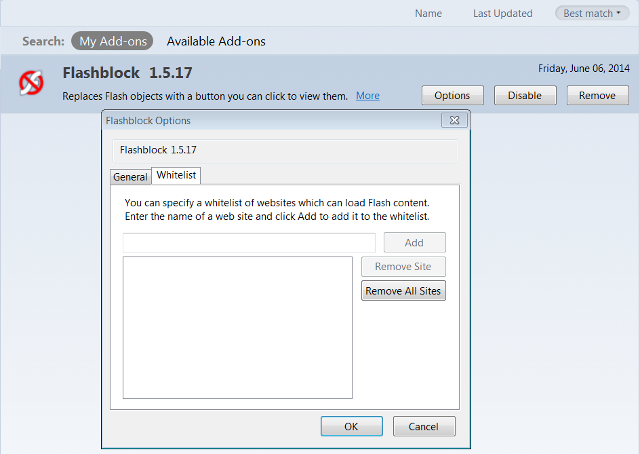
StopTube HTML5
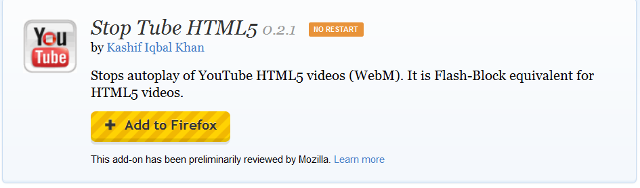
Stop Tube эффективно предотвращает буферизацию и автоматическое воспроизведение HTML5-видео. Возможность остановить буферизацию является основным отличием этого дополнения от Flashblock в отношении видео HTML5. Это важная функция, и она пригодится для сохранения пропускной способности. Кроме того, дополнение не требует перезапуска Firefox, просто установите его, и все готово.
Этот метод работает только для видео HTML5, поэтому вам все равно придется полностью отключить flash, следуя инструкциям в первой части этой статьи, чтобы веб-сайты не могли автоматически воспроизводить флэш-контент. StopTube заменяет HTML5-видео ссылкой Click to run. При нажатии на эту ссылку запускается загрузка видео.
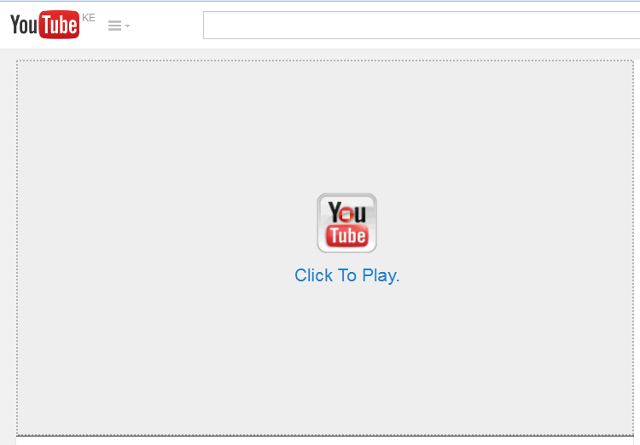
Примечания о блокировке автоматического воспроизведения видео
В некоторых редких случаях вы можете обнаружить, что надстройка не блокирует автоматическое воспроизведение видео. Если вы столкнулись с этим, перезагрузите компьютер и попробуйте снова. Также обратите внимание, что я протестировал надстройки выше на YouTube, Yahoo и Vimeo, сайтах с самой большой аудиторией видео. Чтобы узнать больше о расширениях Firefox и узнать, как стать суперпользователем Firefox, посетите нашу страницу «Лучшие надстройки Firefox» и наше Руководство пользователя для Firefox.
Пожалуйста, дайте нам знать в комментариях ниже, если эти решения хорошо работают для вас. Мы также хотели бы знать, если у вас есть какие-либо дополнительные идеи или дополнения, чтобы остановить автоматическое воспроизведение видео в Firefox.